无线网电视怎么连接 电视机如何连接家庭无线网络
更新时间:2023-09-09 13:22:38作者:jiang
无线网电视怎么连接,如今随着科技的发展和智能化的进步,无线网电视成为越来越多家庭的选择,无线网电视如何连接电视机呢?又该如何连接家庭无线网络呢?在这个信息爆炸的时代,我们需要掌握一些基础知识,以便更好地享受无线网电视带来的便利和乐趣。本文将为大家介绍无线网电视的连接方式,并提供一些实用的操作技巧,希望能帮助大家解决相关问题。无线网电视的连接,让我们的生活更加便捷和多彩。
具体步骤:
1.在确定外网正常情况下,打开电视机并进入主界面,发现网络图标上有一个感叹号。见下图

2.用遥控器移动高亮块,移到网络图标上,并控确定键。见下图
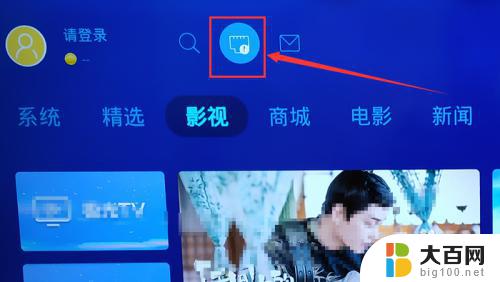
3.在“网络与蓝牙”页面,用遥控器把高亮块移动到“无线网络”项上,并按确定键。见下图
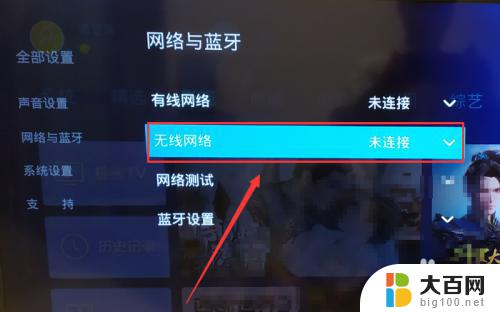
4.在打开的新页面上,用遥控器把高亮块移动到自己的WiFi上。如“ytt”,并按确定键。见下图
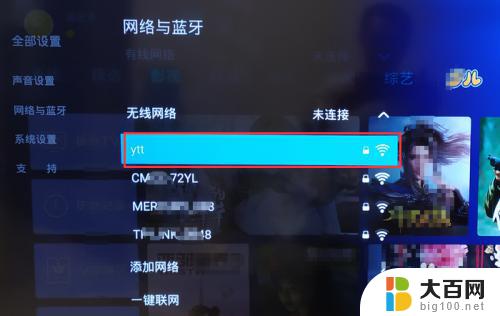
5.在打开WiFi连接设置页面,用遥控器把光标移动到密码框中。输入正常的WiFi密码。见下图
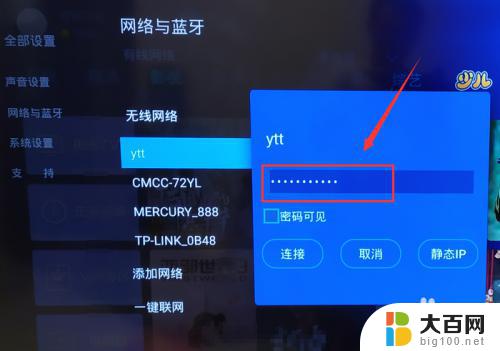
6.紧接着,用遥控器把高亮块移动到“连接”按钮上,并按确定键。见下图

7.这样设置后,“ytt”显示已连接。为了更进一步确定是否连接正常,可以返回进行网络测试。见下图
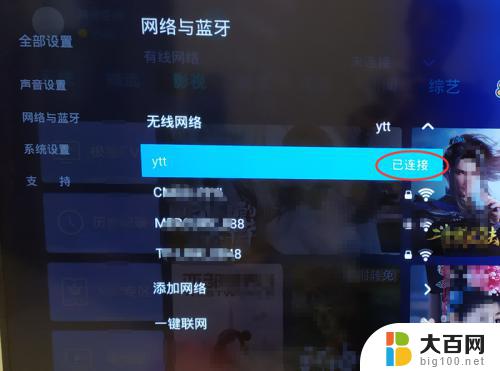
8.返回“网络与蓝牙”页面后,用遥控器把高亮块移动到“网络测试”项上。并按确定键。见下图
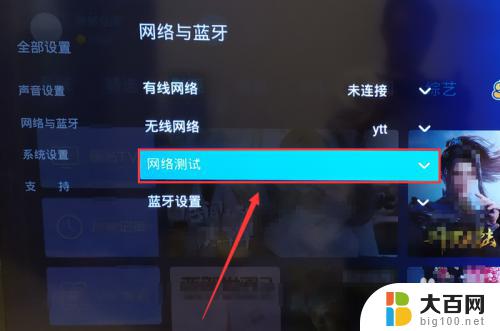
9.经过检测测试,Internet连接正常。网络已正常,就可以看网络电视啦。见下图
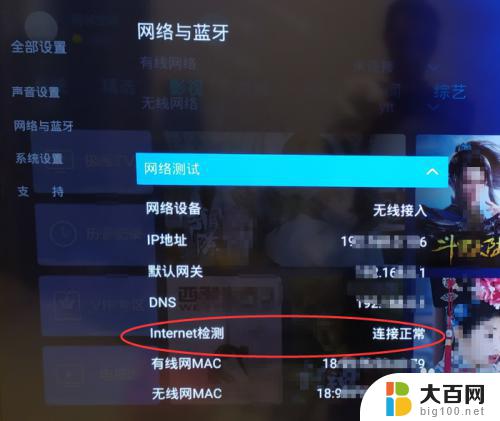
以上是无线网络电视连接的全部内容,如果遇到此问题,您可以根据本指南的操作来解决,此过程非常简单快捷,一步到位。
无线网电视怎么连接 电视机如何连接家庭无线网络相关教程
- 电视无线连接怎么设置 无线网络连接电视机方法
- 海尔电视机无线网怎么连接 海尔电视如何连接无线网络
- 台式电脑怎么样连接无线网 台式机如何连接无线网络
- 海尔电视能连接无线网吗 海尔电视如何连接WiFi
- 电脑怎么链接无线网络连接 无线网络连接设置教程
- 台式机怎么无线连接网络 台式机如何配置无线网络
- 怎么联网电脑无线 如何设置无线网络连接
- 电脑只能连接网线,不能连接无线 电脑无法连接到无线网络的故障排除方法
- 笔记本电脑网络连接 笔记本电脑如何连接无线网络
- 电视不支持wifi怎么连接网络 电视连不上无线网怎么办
- 苹果进windows系统 Mac 双系统如何使用 Option 键切换
- win开机不显示桌面 电脑开机后黑屏无法显示桌面解决方法
- windows nginx自动启动 Windows环境下Nginx开机自启动实现方法
- winds自动更新关闭 笔记本电脑关闭自动更新方法
- 怎样把windows更新关闭 笔记本电脑如何关闭自动更新
- windows怎么把软件删干净 如何在笔记本上彻底删除软件
电脑教程推荐